Jak opravit chybu neaktivace herního režimu Windows 10

Herní režim ve Windows 10 pomáhá hráčům lépe se bavit. Jak tedy opravit chybu nefunguje herní režim?

Herní režim se objevuje ve verzi Windows 10, aby zvýšil lepší zážitek pro hráče hraní her na počítačích. Tento režim upřednostní hry a ukončí aplikace spuštěné v operačním systému, aby se načetly prostředky do počítače. A při používání se tento herní režim také setkává s chybami, jako je skrytí tlačítka pro aktivaci režimu nebo rozmazání aktivačního tlačítka. Jak tedy opravit chybu, že herní režim není aktivován v systému Windows 10.
Jak opravit chybu, že nelze zapnout/vypnout herní režim
Krok 1:
Stiskneme kombinaci kláves Windows + R , poté zadáme klíčové slovo regedit a kliknutím na OK vstoupíme do Editoru registru v systému.
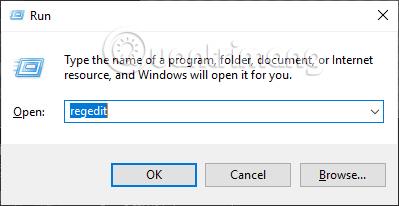
Krok 2:
V rozhraní okna Editor registru přejděte ke složce podle cesty níže, abyste získali přístup ke klíči GameBar ve Windows 10.
HKEY_CURRENT_USER\Software\Microsoft\GameBar
Podívejte se doprava a zjistěte, zda je hodnota AllowAutoGameMode nebo ne. Pokud tato hodnota není k dispozici, klikněte pravým tlačítkem na bílou oblast vedle položky Nový > vyberte Hodnota DWORD (32bitová) .
Tuto novou hodnotu pojmenujte AllowAutoGameMode .
Krok 3:
Dvakrát klikněte na tuto hodnotu a poté její hodnotu upravte. V poli Údaj hodnoty změníme v nastavení hodnotu na 1, pokud jej chceme zapnout, a 0, pokud chceme herní režim vypnout. Nakonec klikněte na OK pro uložení a máte hotovo.
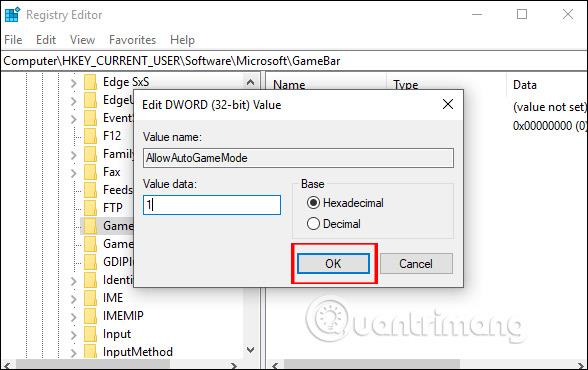
Vidět víc:
Přeji vám úspěch!
Kiosk Mode ve Windows 10 je režim pro použití pouze 1 aplikace nebo přístupu pouze k 1 webu s uživateli typu host.
Tato příručka vám ukáže, jak změnit nebo obnovit výchozí umístění složky Camera Roll ve Windows 10.
Úprava souboru hosts může způsobit, že nebudete moci přistupovat k Internetu, pokud soubor není správně upraven. Následující článek vás provede úpravou souboru hosts ve Windows 10.
Snížení velikosti a kapacity fotografií vám usnadní jejich sdílení nebo posílání komukoli. Zejména v systému Windows 10 můžete hromadně měnit velikost fotografií pomocí několika jednoduchých kroků.
Pokud nepotřebujete zobrazovat nedávno navštívené položky a místa z důvodu bezpečnosti nebo ochrany soukromí, můžete to snadno vypnout.
Microsoft právě vydal aktualizaci Windows 10 Anniversary Update s mnoha vylepšeními a novými funkcemi. V této nové aktualizaci uvidíte spoustu změn. Od podpory stylusu Windows Ink po podporu rozšíření prohlížeče Microsoft Edge byly výrazně vylepšeny také nabídky Start a Cortana.
Jedno místo pro ovládání mnoha operací přímo na systémové liště.
V systému Windows 10 si můžete stáhnout a nainstalovat šablony zásad skupiny pro správu nastavení Microsoft Edge a tato příručka vám ukáže postup.
Tmavý režim je rozhraní s tmavým pozadím ve Windows 10, které pomáhá počítači šetřit energii baterie a snižuje dopad na oči uživatele.
Hlavní panel má omezený prostor, a pokud pravidelně pracujete s více aplikacemi, může vám rychle dojít místo na připnutí dalších oblíbených aplikací.









